Google浏览器出现ERR_CONNECTION_RESET怎么处理
来源:chrome官网2025-05-10
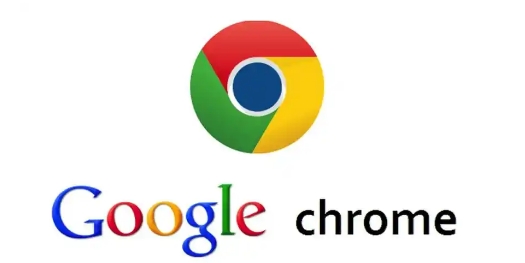
1. 检查网络连接:首先确认您的电脑是否正确连接到互联网。可以尝试打开其他网页或应用,看看是否能够正常访问。如果其他网站和应用也无法访问,那么可能是您的网络连接有问题。
2. 清除缓存和Cookies:有时候浏览器的缓存和Cookies中存储的数据可能会导致连接问题。您可以在浏览器设置中找到清除浏览数据的选项,选择清除缓存和Cookies,然后重新尝试访问网页。
3. 禁用扩展程序:某些浏览器扩展程序可能会干扰网页的正常加载。您可以尝试禁用所有扩展程序,然后逐个启用它们,以找出是否有特定的扩展导致问题。
4. 重启路由器和电脑:有时候简单的重启操作就能解决网络问题。尝试关闭并重新启动您的路由器和电脑,然后再尝试访问网页。
5. 更新浏览器:确保您使用的是最新版本的Google浏览器。旧版本的浏览器可能存在已知的问题或安全漏洞,更新到最新版本可能有助于解决问题。
6. 联系您的网络服务提供商:如果以上方法都无法解决问题,可能是您的网络服务提供商方面出现了故障。您可以联系他们的客服部门寻求帮助。
7. 等待一段时间后再试:有时服务器端的问题可能导致暂时性的连接重置错误。在这种情况下,给服务器一些时间来解决问题,然后再尝试访问网页。
8. 使用不同的网络环境:如果您是在使用移动数据或公共Wi-Fi时遇到问题,尝试切换到另一个网络环境,比如使用家庭宽带或其他可靠的Wi-Fi网络。
9. 检查防火墙和杀毒软件设置:有时候防火墙或杀毒软件可能会阻止浏览器的正常通信。请检查这些安全软件的设置,确保它们没有误将浏览器的通信拦截。
10. 重置网络设置:在某些情况下,重置网络设置可以解决连接问题。这通常涉及到更改一些网络相关的配置参数,但请注意这可能会影响其他设备和服务的网络连接。
通过上述方法,大多数ERR_CONNECTION_RESET错误应该都能得到解决。如果问题依然存在,可能需要进一步诊断问题所在,或者寻求专业的技术支持。
使用Chrome开发者工具对网页中的JavaScript代码进行测试和优化,提升代码执行效率,减少加载时间。
2025-05-05
设定个性化的Chrome浏览器主题,调整颜色、背景图片等,让浏览体验更加符合个人喜好,提升使用舒适度,同时还能减少视觉疲劳,提高操作效率。
2025-05-03
在Chrome浏览器中管理书签和历史记录,可以提升浏览效率。利用书签栏、文件夹和历史记录,快速访问常用页面,优化日常浏览体验。
2025-05-03
减少Chrome浏览器中页面的背景进程,优化性能,减少不必要的资源占用,提升加载速度。
2025-05-08
学习如何在Chrome浏览器中启用标签页多任务处理,提升多任务操作效率,优化浏览体验,适合需要高效浏览的用户。
2025-05-06
掌握在Chrome浏览器中设置自动填充功能的方法,让表单填写更加快捷和方便。
2025-05-01
提高网页显示速度并减少延迟可以显著提升用户体验。本文将介绍如何通过调整浏览器设置、优化网络连接和管理插件等方法,提高Google浏览器的网页显示速度。
2025-05-03
了解如何通过谷歌浏览器提升视频流畅播放,通过降低卡顿、提高视频解码性能,确保高清视频播放时更流畅、清晰。
2025-05-04
探索在Chrome浏览器中如何通过技术手段提升图片的显示速度,使用户能够更快地获取到视觉反馈,增强用户体验。
2025-05-03
关注Chrome浏览器的最新插件商店政策更新内容,分析这些政策对插件生态的规范作用,以及对用户和开发者的影响。
2025-05-07
教程 指南 问答 专题
如何在Ubuntu 22.04 Jammy Jellyfish上安装Google Chrome?
2022-05-31
如何在 Fire TV Stick 上安装 Chrome?
2022-05-31
如何在 Android TV 上安装谷歌浏览器?
2022-05-31
如何在Windows系统上安装Google Chrome
2024-09-12
如何在Kali Linux上安装Google Chrome浏览器?
2022-05-31
谷歌浏览器怎么下载b站视频
2023-01-28
如何在Ubuntu 19.10 Eoan Ermine Linux上安装Google Chrome?
2022-05-31
chrome浏览器下载文件没反应怎么办
2022-09-10
谷歌浏览器怎么设置下载pdf
2022-10-27
如何在Mac上更新Chrome
2022-06-12

